Brother DCP-9270CDN User Manual Page 1
Browse online or download User Manual for Multifunction Devices Brother DCP-9270CDN. Brother DCP-9270CDN Manual del usuario [en]
- Page / 44
- Table of contents
- BOOKMARKS
- GUÍA AVANZADA DEL 1
- Tabla de contenido 3
- A Mantenimiento rutinario 23 4
- BOpciones 34 4
- C Glosario 37 4
- DÍndice 38 4
- Configuración general 1 5
- Funciones de ecología 1 6
- Pantalla LCD 1 7
- Informe de 8
- Funciones de seguridad 2 9
- Ajuste y cambio de la Clave 10
- Configuración y cambio del 11
- Configuración y cambio de 12
- Funciones de seguridad 13
- Activación y desactivación 14
- Cambio de usuarios 2 14
- Impresión de informes 3 16
- Cómo hacer copias 4 17
- Ampliación o reducción de la 18
- Copia dúplex (2 caras) 4 19
- Selección de la bandeja 4 20
- Ajuste del brillo y del 21
- Clasificación de las copias 21
- IMPORTANTE 22
- Copia de ID 2 en 1 4 23
- Capítulo 4 24
- Cómo hacer copias 25
- Ajuste de los favoritos 4 26
- ADVERTENCIA 27
- Sustitución de piezas 28
- Mantenimiento rutinario 33
- Opciones B 38
- Glosario C 41
Summary of Contents
GUÍA AVANZADA DEL USUARIODCP-9270CDN Versión 0SPA
Capítulo 26Ajuste y cambio de la Clave del administrador 2Configuración de la clave 2La clave que establezca en estos pasos es para el administrador.
Funciones de seguridad72Configuración y cambio del modo de usuario Público 2El modo de usuario público restringe las funciones que están disponibles p
Capítulo 28Configuración y cambio de usuarios restringidos 2Le permite configurar los usuarios con restricciones y una clave para las funciones que ti
Funciones de seguridad92g Pulse Cambio.Para cambiar el nombre de usuario, pulse los botones de la Pantalla táctil para introducir un nuevo nombre de u
Capítulo 210Activación y desactivación del bloqueo seguro de funciones 2Activación del Bloqueo seguro de funcionesa Pulse MENÚ.b Pulse a o b para visu
Funciones de seguridad112Nota• Después de que un usuario restringido haya terminado de utilizar el equipo, se volverá a la configuración pública una v
123Informes 3Los siguientes informes están disponibles:1 Informe diarioImprime una lista con información acerca de los 200 últimos mensajes de correo
1344Configuración de copia4Puede cambiar la configuración de copia temporalmente para la siguiente copia.Estos ajustes son temporales y el equipo vuel
Capítulo 414Ampliación o reducción de la imagen copiada 4Para ampliar o reducir la siguiente copia, siga las instrucciones descritas a continuación:a
Cómo hacer copias154Copia dúplex (2 caras) 4Si desea utilizar la función automática de copia dúplex, cargue el documento en la unidad ADF.Si se muestr
i¿Dónde puedo encontrar las Guías del usuario?¿De qué manual se trata? ¿Qué contiene?¿Dónde se encuentra?Avisos sobre seguridad y legalesLea primero e
Capítulo 416d Pulse d o c para visualizar Copia dúplex.Pulse Copia dúplex.e Pulse d o c para visualizar las siguientes opciones de diseño: 2carai2cara
Cómo hacer copias174Ajuste del brillo y del contraste 4Brillo 4Ajuste el brillo de copia para que las copias sean más oscuras o más claras.a Pulse (C
Capítulo 418Cómo hacer copias N en 1 (formato de página) 4Puede reducir la cantidad de papel usado al copiar mediante la función de copia N en 1. Esta
Cómo hacer copias194Si está copiando desde el cristal de escaneado: 4Coloque el documento cara abajo en el sentido que se indica a continuación: 2 en
Capítulo 420g Dé la vuelta a la carné de identidad y colóquela sobre el lado izquierdo del cristal de escaneado.h Pulse Inicio Negro o Inicio Color. E
Cómo hacer copias214Configuración de los cambios como nuevo predeterminado 4Puede guardar los ajustes de copia de las opciones Calidad, Brillo, Contra
Capítulo 422Ajuste de los favoritos 4Puede almacenar los ajustes de copia que utiliza con mayor frecuencia, para ello, ajústelos como un favorito. Es
23AALimpieza y comprobación del equipoALimpie el exterior y el interior del equipo periódicamente con un paño seco y sin pelusa. Al sustituir el cartu
24Comprobación de la vida útil restante de las piezas APuede consultar la vida útil de piezas del equipo en la pantalla LCD.a Pulse MENÚ.b Pulse a o b
Mantenimiento rutinario25AEmbalaje y transporte del equipo AADVERTENCIA Este equipo es pesado y su peso es de 28,5 kg aproximadamente. A fin de evitar
iiTabla de contenido1 Configuración general 1Almacenamiento de memoria...
26b Pulse el botón de liberación de la cubierta y abra la cubierta delantera. c Sujete el asa verde de la unidad de tambor. Tire de la unidad de tambo
Mantenimiento rutinario27Ad Gire la palanca de bloqueo verde (1) (situada en el lado izquierdo del equipo) en dirección contraria a las agujas del rel
28e Sujete el asa verde de la unidad de correa con ambas manos y levante la unidad de correa; a continuación, extráigala. f Retire las dos piezas de m
Mantenimiento rutinario29Ah Vuelva a colocar la unidad de correa dentro del equipo. Asegúrese de que la unidad de correa está nivelada y que encaja fi
30 Deslice el material de embalaje pequeño de color naranja (3) sobre el eje metálico en el lateral derecho de la unidad de tambor, tal como se muest
Mantenimiento rutinario31Al Haga coincidir los extremos de las guías (2) de la unidad de tambor con las marcas c (1) que se encuentran a ambos lados d
32p Coloque la pieza de espuma de poliestireno (2) dentro de la caja de cartón más baja (1). A continuación, coloque la caja de tóner desechable en la
Mantenimiento rutinario33As Coloque la caja de cartón más alta (1) sobre el equipo y la caja de cartón más baja (2). Alinee los orificios de unión de
34BBandeja de papel opcional (LT-300CL)BEs posible instalar una bandeja inferior opcional con capacidad para 500 hojas de papel de 80 g/m2.Cuando se i
Opciones35BNota• Es posible que exista algún módulo SO-DIMM que no funcione con el equipo.• Para obtener más información, llame al distribuidor donde
iiiA Mantenimiento rutinario 23Limpieza y comprobación del equipo ...23Comprobación de
36f Vuelva a colocar la cubierta de metal (2) y, a continuación, la cubierta de plástico (1) del módulo SO-DIMM. g En primer lugar, enchufe de nuevo e
37CEsta lista contiene todas las funciones y términos que aparecen en los manuales Brother. La disponibilidad de estas funciones se encuentra en funci
38DAAhorro de tóner ...2Ampliar/Reducir ...14Apple MacintoshConsulte la Gu
39DPPaperPort™ 12SE con OCRConsulte la Guía del usuario del software y la Ayuda de la aplicación PaperPort™ 12SE para acceder a las Guías básicas.Pres
Este equipo solamente puede utilizarse en el país en el que se ha adquirido. Las compañíaslocales Brother o sus distribuidores únicamente ofrecerán so
111Almacenamiento de memoria1Los ajustes de menú quedan guardados permanentemente y, en caso de producirse un corte del suministro eléctrico, no se pe
Capítulo 12Funciones de ecología 1Ahorro de tóner 1Puede ahorrar tóner mediante esta función. Si configura el ahorro de tóner como Sí, aparecerá la im
Configuración general31Modo Hibernación 1Si el equipo se encuentra en el Modo espera y no recibe ninguna tarea durante un determinado período de tiemp
Capítulo 14Informe de configuración del usuario1Puede imprimir un informe de la configuración programada.a Pulse MENÚ.b Pulse a o b para visualizar Im
522Secure Function Lock 2.02El bloqueo seguro de funciones le permite restringir el acceso público a las siguientes funciones del equipo: Copia Esca
More documents for Multifunction Devices Brother DCP-9270CDN

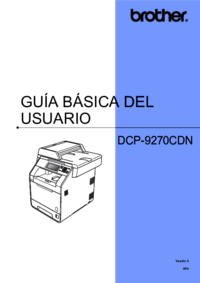

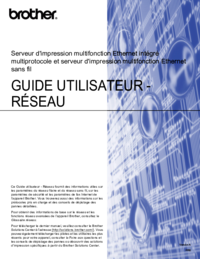
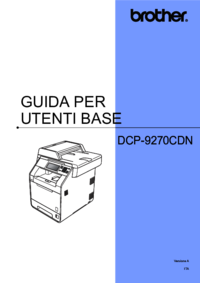

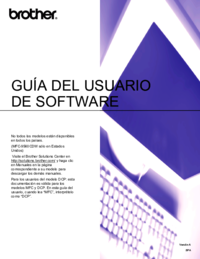
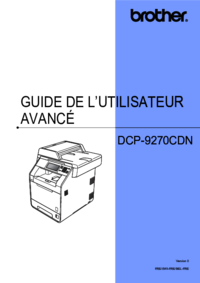
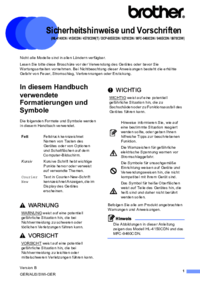





 (34 pages)
(34 pages) (84 pages)
(84 pages)







Comments to this Manuals